ふだん何気なくやっていることを備忘録で書いておきます。
システムの仕事をしていなければ知らなかったことかもしれないので、何かの役に立てばと思います。
IPアドレス再取得!
今回は、Wi-Fi接続はできているのに、ホームページの表示ができないときの対処方法です。
通信の話は要素が多いので、一定の条件下で、ということになりますが、問題点切り分けの一助にもなります。
Windowsが稼働するPC環境が対象です。
バージョンやエディションは共通の話です。
こんなときに
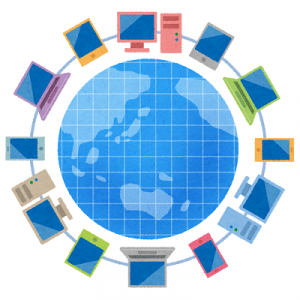
家や職場や学校のWi-Fiルーターにパソコンを接続し「接続済み」になっているのに、なぜかインターネットに繋がらないことがあります。
場合によっては「接続済み、インターネットなし」のような表示がありますが、この場合は、ルーターからインターネットへの接続を疑った方がよいでしょう。
ですが、「接続済み、セキュリティ保護あり」となっていて、ホームページが見られないといったことが起こり得るのです。
ぱっと見では不思議な現象です。
実は無線に限った話ではなく、LANケーブルを挿して同じような状況になる場合もあります。
事前確認
すでに登録済みのアクセスポイントに再接続したときに起こり得ます。
落ち着いて、状況を確認しましょう。
他の人、他の機器
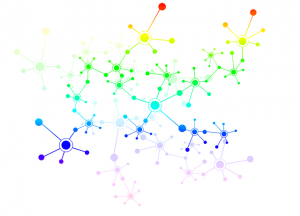
同じところに繋いでいる他の機器(人)の様子を確認します。
複数の機器を使っていれば、他の機器でインターネットが利用できるか確認します。
ネットワークに再接続したことが原因の可能性があるので、ずっと繋いでいた他の人に状況確認したほうがよいです。
問題ない場合、今回の対応による改善が期待できます。
自分だけが問題ありだなんて、当たりですよw
他の機器でもインターネットに出られない場合は、アクセスポイントから先の問題です。
ルーターを再起動するなり、サポートに連絡するなりして対処しましょう。
他のページ

念のため、他のURLにも行ってみてください。
YahooだけでなくGoogleも確認してみるのです。
大きなサイトでは考え難いことですが、場合によっては、サイトまわりのネットワークが止まっているかもしれません。
どちらも見られなければ、今回の対応による改善が期待できます。
Wi-Fi再接続

無線接続の場合のみです。(有線の場合は、抜き差しです。)
Wi-Fiをいったんオフにして、再度オンにします。
状況が変わらないようならば、今回の対応による改善が期待できます。
機内モードにする方法もあるのですが、Bluetoothも切れるのでご注意ください。
接続しているマウスやキーボードが使えなくなるかもしれません。
対応方法
コマンドプロンプトでIPアドレスを再取得する命令を出します。
もしくは、自マシンを再起動です。
今回は、再起動したくない場合の対応です!
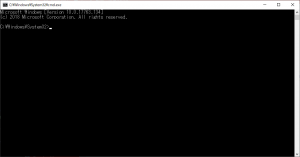
コマンドプロンプトを起動
起動方法はいくつかありますが、キーボード操作のみで動かす方法のご紹介です。
Windows + 「R」キー
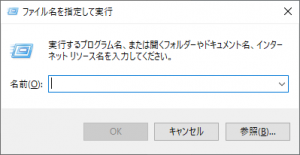
「ファイル名を指定して実行」ウィンドウで、「名前」のところに以下を入力します。
cmd入力(コピペも可)したらEnterです。
これで、コマンドプロンプトが起動します。
「ファイル名を指定して実行」ウィンドウは、Enter入力時に消えます。
コマンドを入力
コマンドプロンプトで以下を入力します。
コピペする場合、Windowsのバージョンや設定によっては、「Ctrl + V」が使えない場合があります。マウスの右クリックを試してください。
ipconfig /renew入力(コピペも可)したらEnterです。
テキストが流れていき、処理が完了します。
コマンドプロンプトは自然に閉じないので、バッテンボタンで終了するか、終了コマンド「exit」を入力しEnterで閉じます。
何をしたか

デフォルメした説明です。
正確な説明は長くなってしまう上に、条件が多過ぎて書く気になりません。。w
Wi-Fiルーターに対して、自分がいることを再宣言しました。
専門家が見ても、大きく外れていない説明のはずです。
Wi-Fiルーターは、一度接続したことがある人のことは、自動処理する傾向にあります。
繋ぐ都度の身元確認は厳密ではないのです。
そこで、ときどき取り違えが発生したり、こちらは繋いだつもりでも、ルーター側では繋がっていないような状態になることがあります。
自分のことを見てもらうためには、存在をアピールしなくてはけません。
そのための再宣言です。
これで解決しないとき
IP再取得でも解決しない場合は、パソコンの再起動を試しましょう。。
もはや最終手段です。
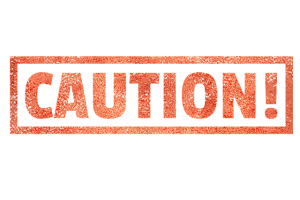
他の機器で問題なく、自分だけがおかしい上に、IPを再取得してもインターネットに出られないのであれば、故障を疑います。


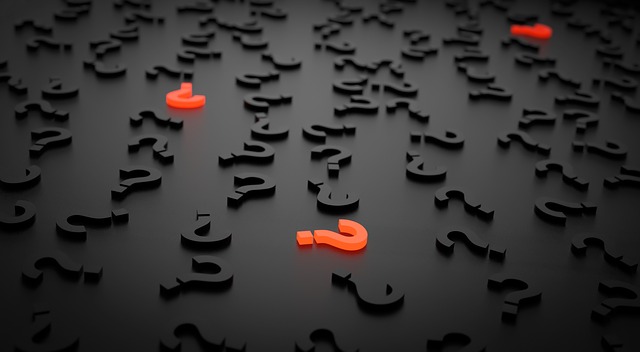
ご意見やご感想などお聞かせください! コメント機能です。
再起動で無理だったけどコマンドで直りました。助かりました!
お役に立ててよかったです!